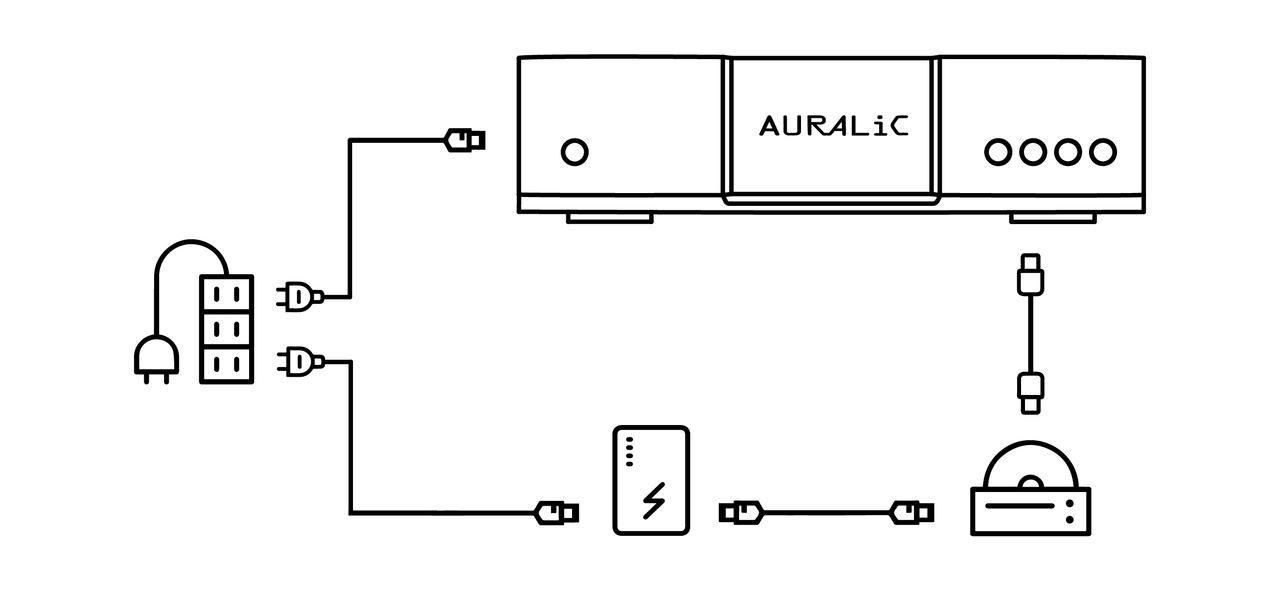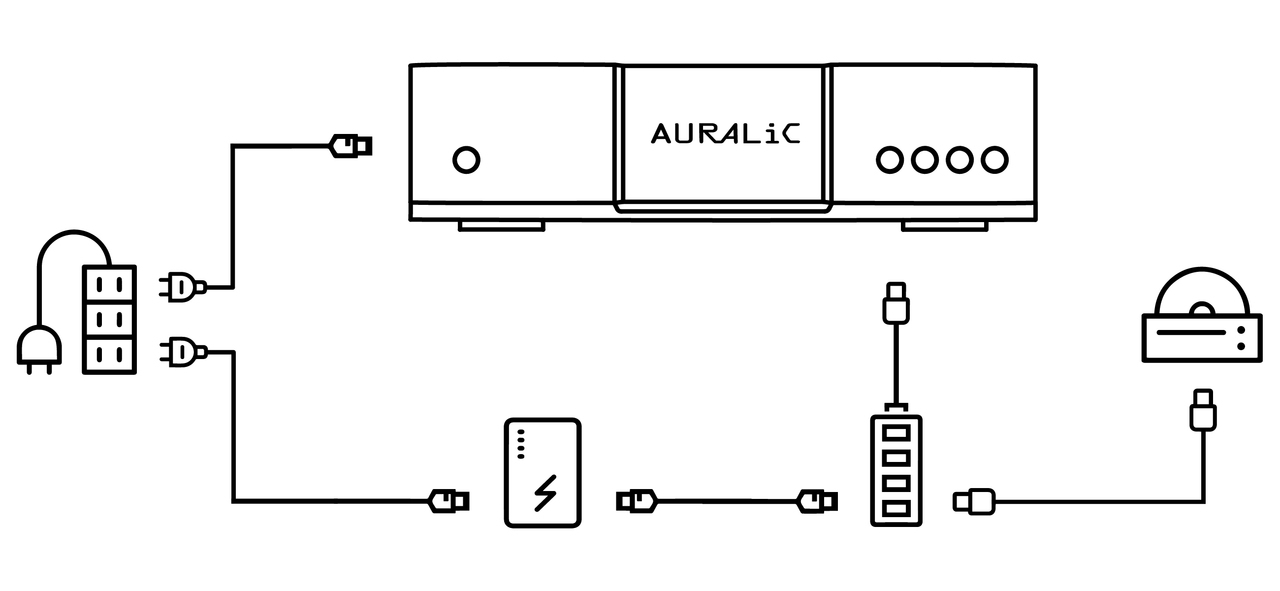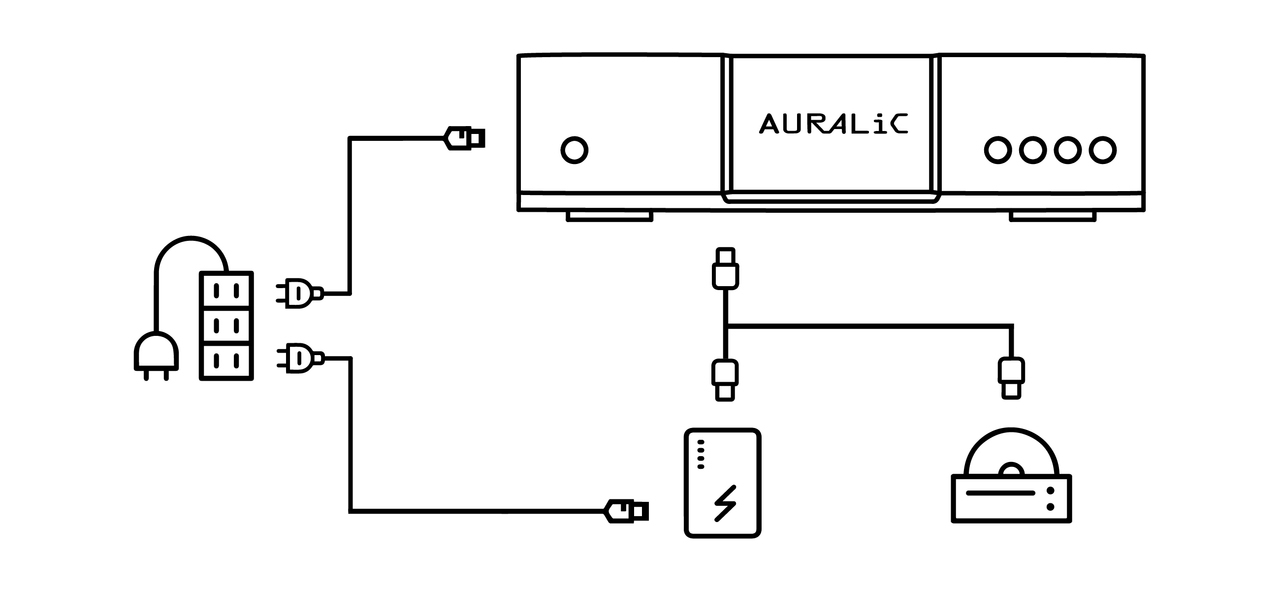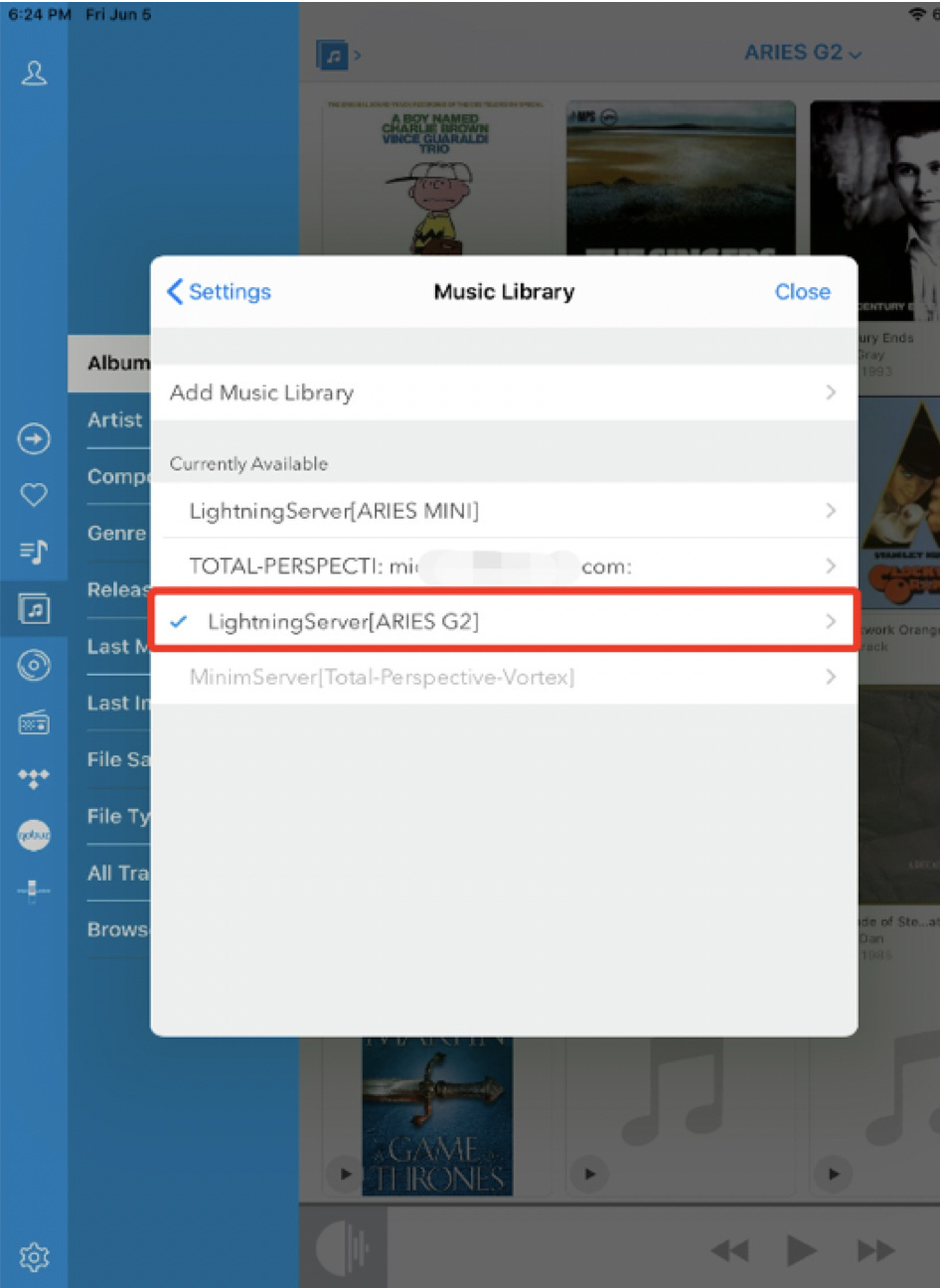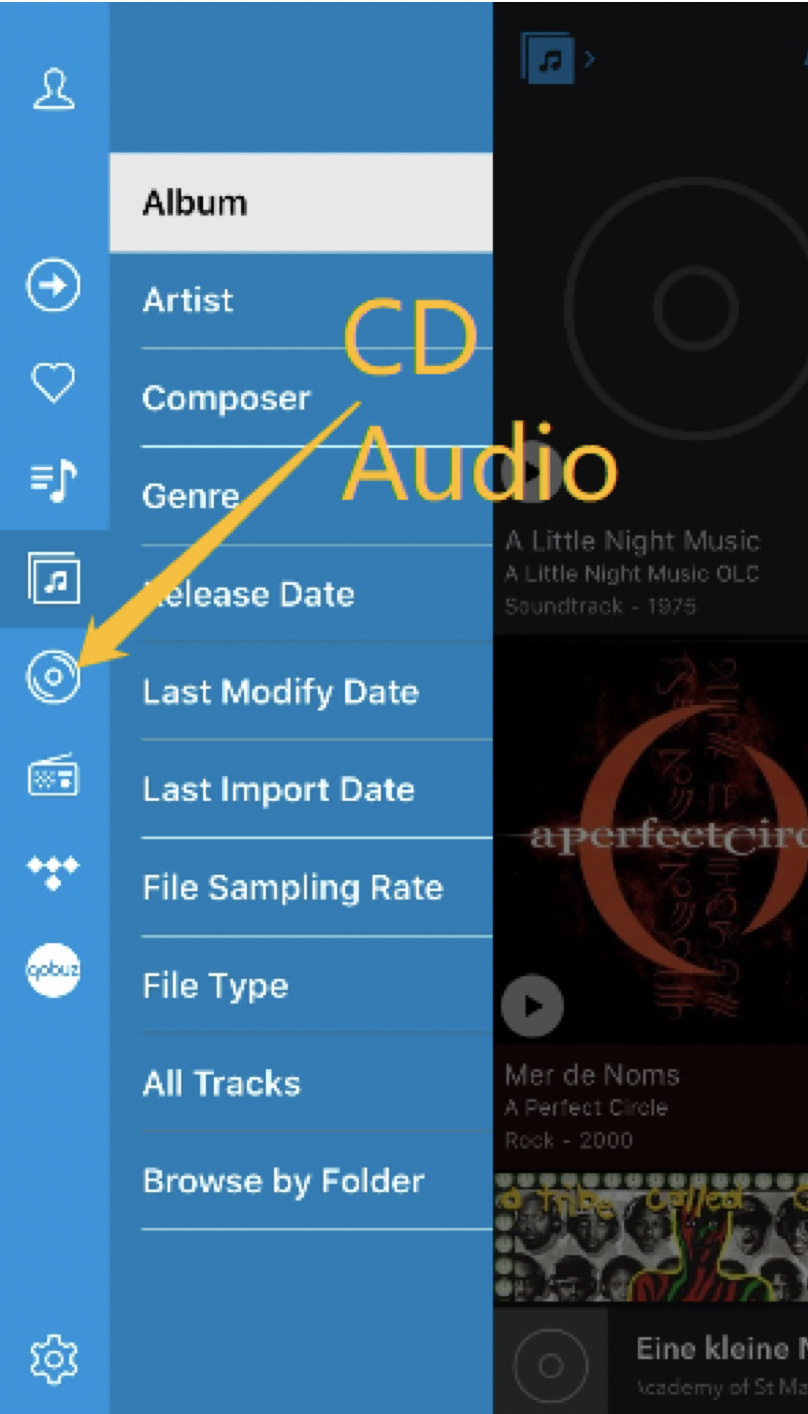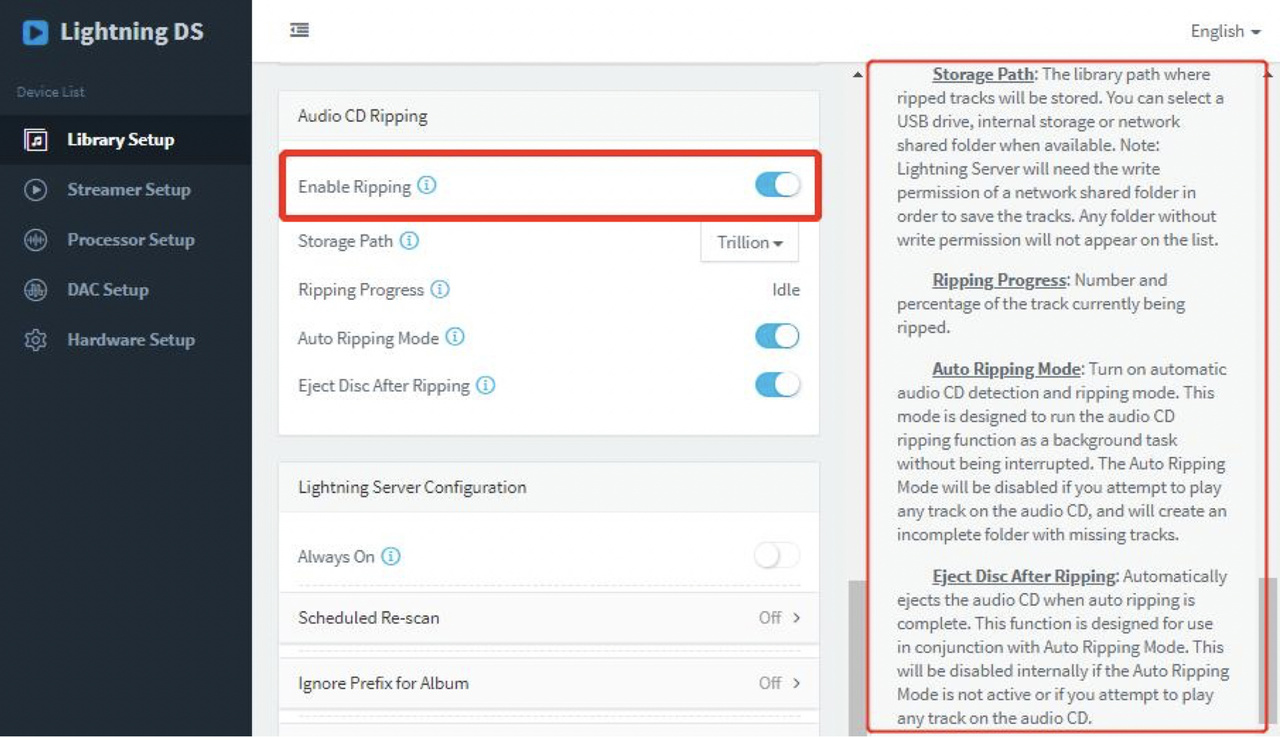進入正題之前,先看以下整理出來的簡表:
CD播放功能在以下產品可以使用:
- ARIES G-series
- ARIES Femto & LE
- ALTAIR G-series
- ALTAIR
- POLARIS
CD Ripping功能限於以下產品使用:
- ARIES
- ARIES LE
- ALTAIR
- POLARIS
- ARIES G1/G2
- ALTAIR G1
原廠建議使用以下光碟機:
- Melco D100
- Pioneer X12J-UHD
- ASUS BW-16D1X-U
怎麼播放CD跟rip CD?
AURALiC從版本7.0之後的韌體都會支援USB外接光碟機來讀取、播放、轉錄CD。而AURALiC處理的方式,與PS Audio、Rockna大同小異,都是以「Memory Playback」的方式處理。意思就是說,會把CD端讀取到的數位訊號,暫存在器材的內建緩衝記憶體之後,再進行數位訊號處理。
CD Ripping的方式也很嚴謹。至少會讀取兩次確保資料的正確性,最多確認到第八次。
支援的器材都在文章一開始的列表,請詳加閱讀。
CD播放
由於是使用「USB外接光碟機」,所以要稍微了解一下幾個不同的接法。
連接前請注意!一定要注意!要把USB外接光碟機接在機器後面標示「HDD」或是「USB」,千萬千萬不要接在標示為「DAC」的USB孔!
如果把USB外接光碟機接在標示為「DAC」的USB孔造成的器材損壞,是在「保固範圍之外」。
USB外接光碟機有幾種電源接法:
第一:光碟機本身有附自己的電源供應器。
例如說,Melco D100就有自己的變壓器,甚至是可以接上可對應的線性電源。
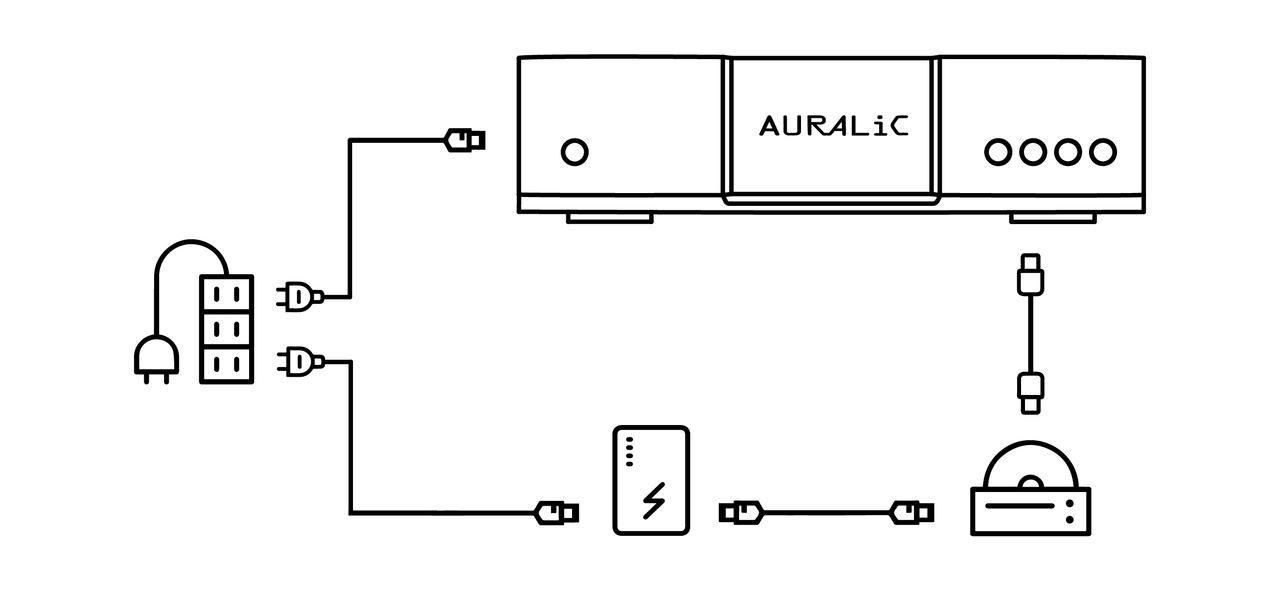
第二:光碟機透過USB供電。
可以透過有獨立供電的USB分享器給電與傳遞訊號。
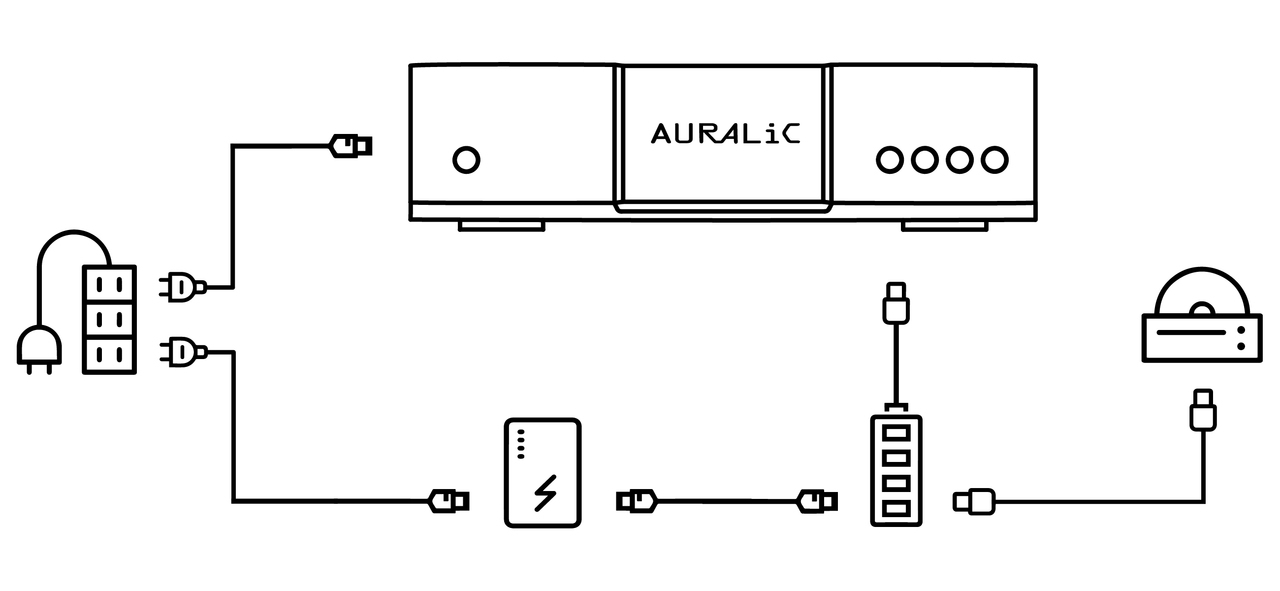
第三:光碟機透過USB供電且使用Y型USB線。
可以透過有獨立供電的USB分享器給電與傳遞訊號。
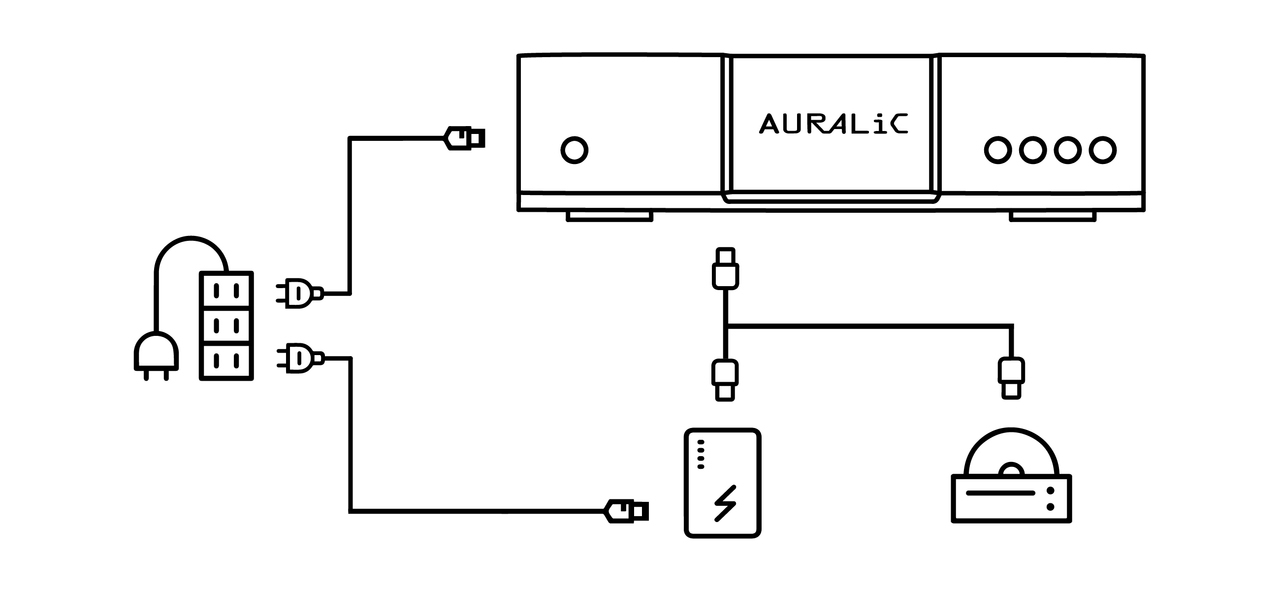
設定CD播放
你一定要有Lightning DS App。
當光碟機都接好後,把CD放進光碟機後,Lightning DS就會跳出視窗問你說是否要播放CD。你點播放後,就會開始透過光碟機播音樂了。
如果你要看CD內的內容的話,必須先做一件事:你必須在音樂資料庫設定內,選擇Lightning Server當主要資料庫。
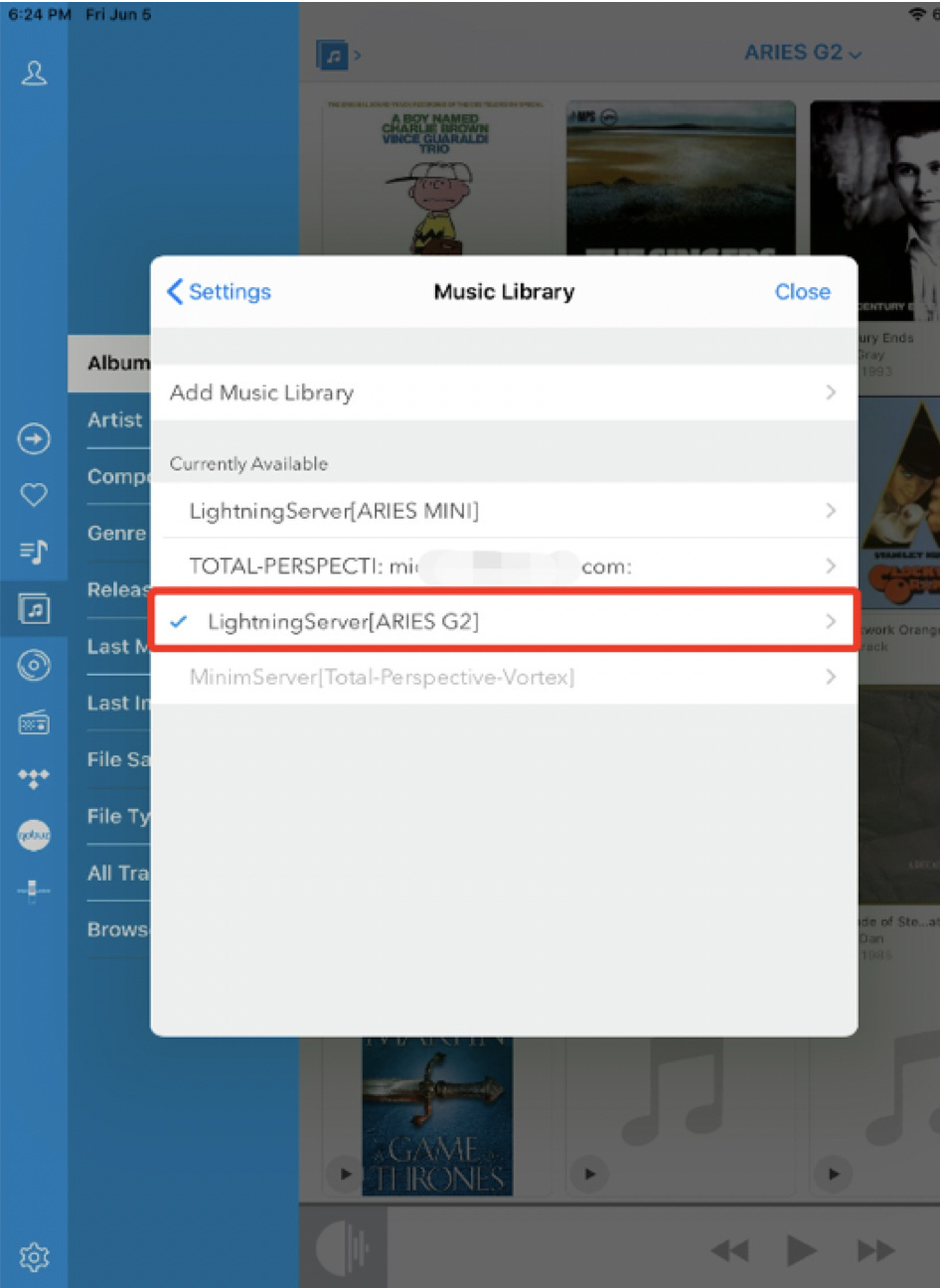
選擇Lightning Server當主要資料庫之後,你就可以在藍色側欄中看到音樂CD的圖示,點進去後就可以選擇想要播的曲目了。
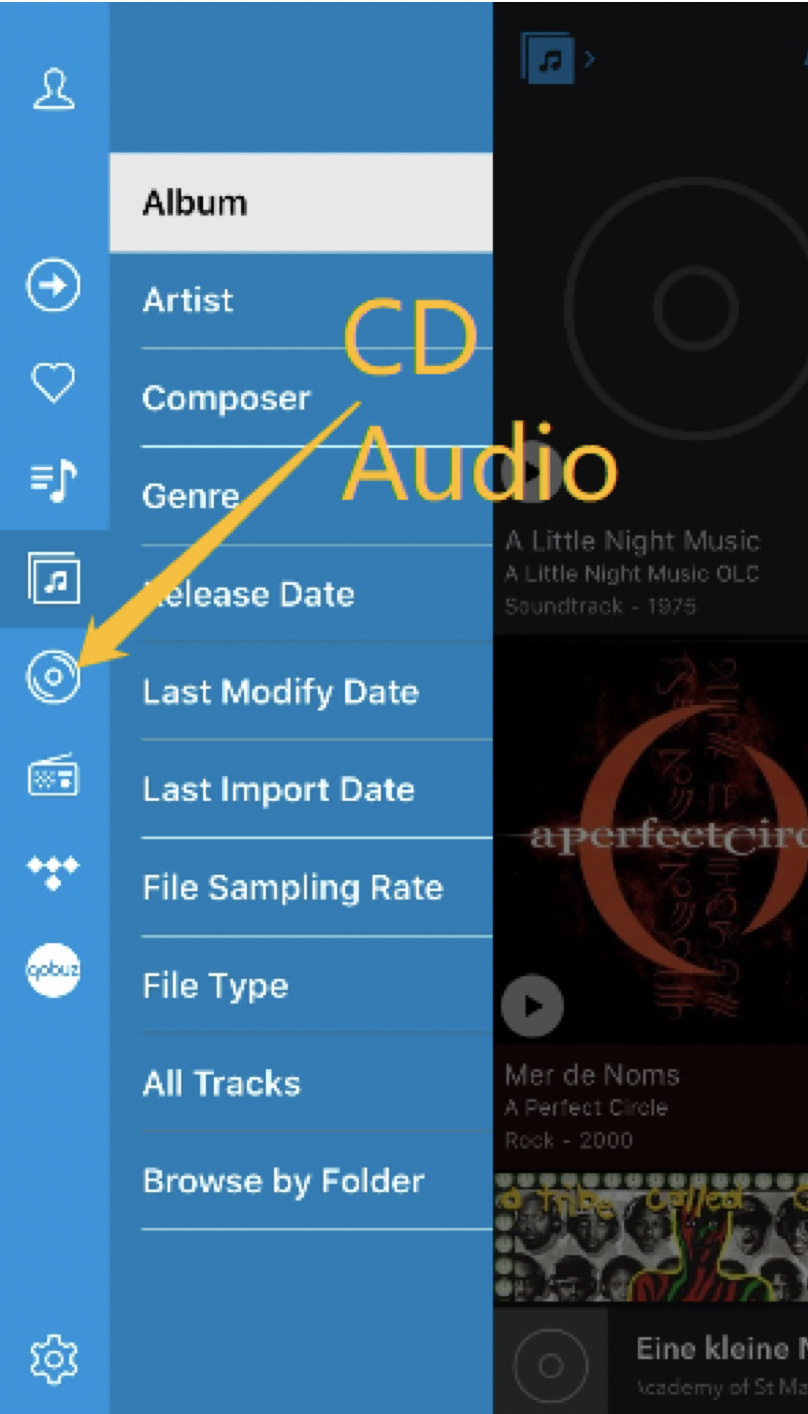
CD Ripping CD擷取
要使用CD ripping的功能,你必須先前往AURALiC器材的後台設定網頁,然後在「Audio CD Ripping」那邊,將它開啟即可。
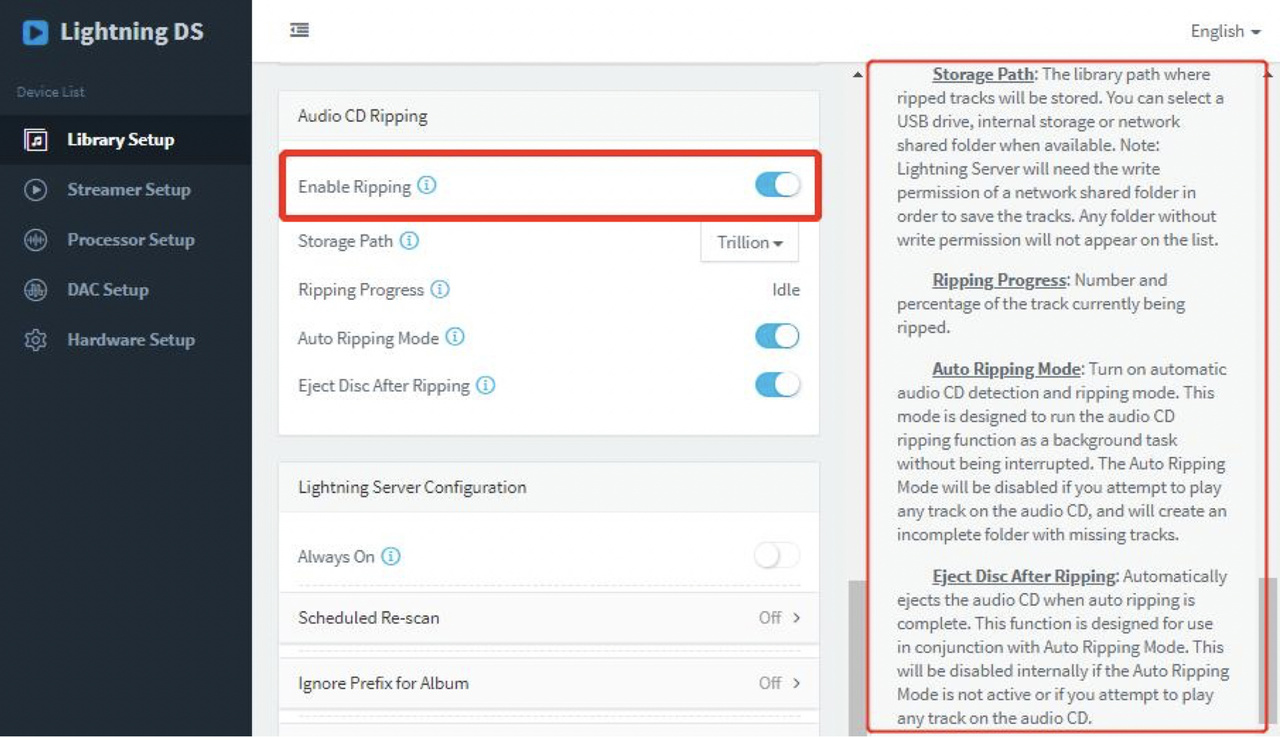
使用CD ripping功能前,請詳加閱讀右側的說明。
當CD播放的時候,CD ripping也會同時開始。在這個情況下,只有被播放的曲目才會被擷取下來。另外,若是開啟Auto Ripping,CD就會在你放進去之後,開始在背景擷取資料,不用刻意播放。
儲存路徑可以是你AURALiC器材內的硬碟、家中的NAS、USB外接硬碟。
更多關於全新AURALiC G2.1系列產品,點這裡。